vmware怎么进入bios?vmware虚拟机bios设置教程
对于第一次使用vmware的用户来说,很多都不清楚vmware如何进入bios?今天小编要给大家分享的就是vmware虚拟机bios设置图文教程,感兴趣的用户快来学习一下吧。
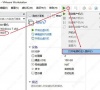
更新日期:2021-09-30
来源:系统部落
怎么设置电脑BIOS让电脑使用光盘启动呢?如何使用光盘安装电脑系统?BIOS怎么修改为光盘启动?本文将给大家介绍三种常见类型的BIOS的光盘启动设置方法,下面请看具体操作步骤。
主板BIOS类型主要有Phoenix、Award、AMI三种,这里主要围绕这三种界面介绍。各种品牌机可能也会有自己的设置界面。
Phoenix BIOS (1):
1、光盘启动的设置在“Advanced BIOS Features”里面,不同的主板,菜单顺序可能不同,有的可能会多出来一些项目,找这个项目就行。
2、使用上下箭头移动光标选择“Advanced BIOS Features”后按回车键進入设置。这时会看到First Boot Device(有的是 1st Boot Device,最先启动的设备)、Second Boot Device(有的是2nd Boot Device,第二启动的设备)、Third Boot Device(有的是3rd Boot Device,第三启动的设备),这里就是设置启动顺序的地方。
3、按上下箭头选择First Boot Device后按回车,会弹出可以设置的设备列表。下面就是两个例子,因BIOS版本可能稍有不同,Floppy表示软盘、Hard Disk或HDD- 0/1/2表示硬盘、CDROM表示光盘。选择哪个设备后哪个设备后面就会出现一个方块,用上下箭头移动光标选择CDROM后按回车,返回后First Boot Device后面就会显示CDROM。这样就设置好了光盘启动。如果First Boot Device初始位置对应Hard Disk,则在设置光盘启动后,要在Second Boot Device里面设置启动设备为硬盘。
4、设置好光盘启动后,按ESC返回到初始界面,之后使用上下左右箭头选择“Save & Exit Setup”后按回车键,弹出确认对话框中选择“Yes”并按回车。
Phoenix BIOS (2):
1、前面的是一种Phoenix BIOS设置界面,可能在使用中还会看到另外一种Phoenix BIOS界面,如下图。菜单为横向排列的。默认显示的是灰底蓝字的Main菜单,这时设置启动顺序的菜单为“Boot”菜单,使用左右箭头移动到“Boot”菜单。移动到“Boot”菜单后,这个菜单就显示为灰底蓝字了。
2、Boot菜单下面列表中的“Boot Device Priority”就是启动优先顺序。上下箭头选择这个项目后按回车進入设置选项。
3、设置选项中,1st/2nd/3rd/4th Boot Device就是启动的先后顺序。
4、可以设置的包括[Removable]、[Hard Disk]、[CDROM]、[Legancy LAN]等等。按照前面的方式设置好启动顺序。
5、设置好以后,按左右箭头切换到Exit菜单,上下箭头选择“Save & Exit Setup”后按回车键,弹出确认对话框中选择“Yes”并按回车。
6、也有的情况,Boot菜单并没有Boot Device这样的关键字,而是把几个设备列举出来,前面的设备就是最先启动的,这时按+、-号按键把CDROM调整到硬盘(Hard disk)的上面(加号向上移动一行,减号向下移动一行)。
AMI BIOS:
1、这种BIOS和前面的Phoenix BIOS 设置(二)很相似,菜单显示和设置过程也比较相近。这里就不再详细的介绍了。
2、下面的就是启动顺序设置,和前面的基本差不多。
AWARD BIOS:
下面这个是一台P4电脑的BIOS设置,一些早期的电脑会有这样的设置界面。Boot菜单显示的就是启动顺序了,排列在前面的就会优先启动。按键盘的+、-号按键把CDROM调整到硬盘(Hard disk)的上面(加号向上移动一行,减号向下移动一行)。
AWARD BIOS:
1、也有的老电脑,按Delete進入BIOS,设置屏幕也是蓝底黄字的,Advanced BIOS Features(也有的是BIOS FEATURES SETUP)里面
2、有一个“Boot Sequence”选项,按上、下箭头移动到这个选项后,再按键盘的“Page Down”切换已经设置好的组合,找到一种CDROM位于C之前的组合,例如“CDROM,C,A”,然后按F10,选Y,按Enter保存。
vmware怎么进入bios?vmware虚拟机bios设置教程
对于第一次使用vmware的用户来说,很多都不清楚vmware如何进入bios?今天小编要给大家分享的就是vmware虚拟机bios设置图文教程,感兴趣的用户快来学习一下吧。
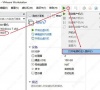
微星主板bios设置u盘启动设置方法教程
微星主板bios设置u盘启动设置在哪?通过主板bios设置U盘启动,可以方便用户使用u盘作为引导进行系统修复或者安装,那具体要在哪里设置呢?以微星主板为例,来看看小编给大家带来的详细的解决方法。

bios设置解决电脑内存不足的方法
bios设置解决电脑内存不足的方法?在使用电脑时可能会碰到内存不足的问题,出现这种情况主要是内存空间太小或虚拟内存不足,这不就有用户反馈电脑屏幕出现闪烁并提示计算机的内存不足窗口,那么计算机内存不足怎么解决呢?

捷波主板电脑一键u盘启动bios设置方法教程?
有网友问小编捷波主板组装台式电脑如何一键u盘启动呢?下面小编向大家介绍的教程就是捷波主板组装台式电脑一键u盘启动bios设置方法图文教程,一起来看看吧

电脑bios设置硬盘模式怎么设置?bios里设置硬盘模式的方法
电脑bios设置硬盘模式怎么设置?不同的系统可以支持的bios硬盘模式也是有些差别,就拿xp系统和win10系统对比,它们运行的bios硬盘模式就不同。那需要更改硬盘模式的话,要怎么通过bios设置呢?

ami主板怎么清除cmos?清除CMOS恢复出厂设置bios设置方法
ami主板怎么清除cmos?清除cmos是一种bios恢复出厂设置非常有效的办法,它也可以解决电脑不能识别电脑硬件的方法,下面小编就以AMI主板为例,来看下清除CMOS恢复出厂BIOS设置方法图文教程吧。

diskgenius怎么设置uefi bios启动项?diskgenius设置启动项方法教程
diskgenius怎么设置uefi bios启动项?diskgenius支持数据恢复、格式化磁盘、失分区搜索功能、误删除文件恢复等强大的功能,那要怎么通过diskgenius设置uefi启动项呢?来看看详细的方法吧。

电脑开机黑屏显示Start PXE over IPv4进不了系统的解决方法
电脑开机黑屏无法进入系统,提示Start PXE over IPv4,这是什么问题?最近有不少用户反映电脑开机后进不了系统,并且黑屏显示Start PXE over IPv4英文,该如何解决这个问题?其实这是因为启动项不是硬盘导致的,下面来看看具体解决方法。

戴尔笔记本怎么进入bios设置界面?
戴尔笔记本怎么进入bios设置界面?在笔记本中,如果用户需要进行系统重装的话,很多时候都要通过bios设置才能进行操作,但是很多用户都不清楚戴尔笔记本要怎么进入bios设置界面?下面就来看下具体的方法以及介绍吧。
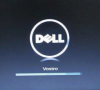
bios中硬盘模式改为ide或者ahci的方法
电脑怎么在bios修改硬盘模式?更改硬盘模式,可以让硬盘的传输算法进一步的提高效率,修改硬盘模式需要在bios里边进行切换,那么想要更改成ide或者ahci的话,要怎么操作呢?

惠普笔记本如何进入bios设置?常用的惠普笔记本bios设置方法
很多时候我们需要进bios进行些设置,比如说重装系统或者对硬件进行设置的时候 那么惠普笔记本怎么设置bios呢?下面小编给大家分享下常用的惠普笔记本bios设置方法。
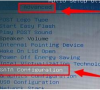
联想扬天T4900v进入bios中设置legacy和uefi的方法教程
近日有网友询问联想扬天T4900v应该如何进入bios设置U盘启动?其实联想2016年后的台式机都是默认uefi引导的,但有些U盘启动制作工具只支持legacy传统模式,所以联想扬天T4900v上会找不到启动项,

多核高性能的CPU怎么开核呢?新版老版BIOS CPU开核教程
CPU开核,就是将CPU的屏蔽区域打开,以处理更多的数据,理论上来说可以加快CPU的运作,但被开核的CPU也很可能难逃烧毁的厄难。下面我们来看看老版 新版BIOS CPU开核方法。

怎么刷主板bios?主板刷bios图文操作教程分享
刷主板BIOS的方法虽然也不难,但是相比与重装系统来说还是风险比较高的,刷bios,也就是用程序改写主板bios芯片上的原有程序,也有会刷失败的可能,如果你需要刷主板bios可以参考以下如何刷主板bios图文教程,一起来看看吧

华硕怎么进bios?华硕进入bios设置教程
华硕电脑怎么进入BIOS呢?很多新手用户想要想要进BIOS却不知道怎么操作,小编这里教大家怎么进bios的方法,不知道进入bios怎么操作的朋友可以看看
